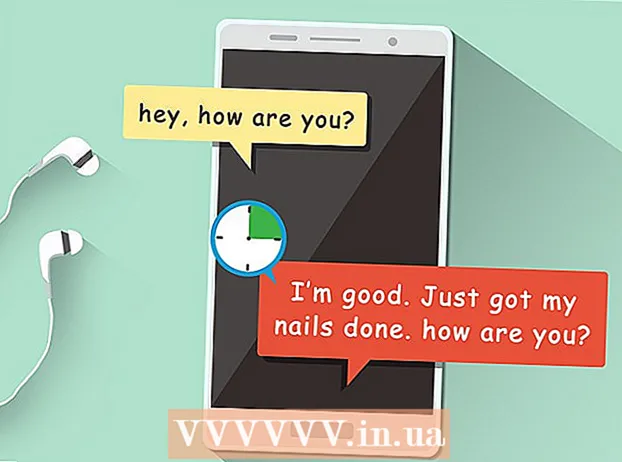Автор:
Eric Farmer
Дата На Създаване:
10 Март 2021
Дата На Актуализиране:
1 Юни 2024

Съдържание
- Стъпки
- Част 1 от 4: Как да се подготвим за хакване
- Част 2 от 4: Как да създадете Cracker USB флаш устройство в Windows
- Част 3 от 4: Как да създадете хакнато флаш устройство в Mac OS X
- Част 4 от 4: Как да хакнете PS3
Тази статия ще ви покаже как да хакнете PlayStation 3. Можете да инсталирате модове, кодове за измама, приложения и игри на трети страни на конзола с джейлбрейк, която не може да се играе на конзола без джейлбрейк. Не забравяйте, че jailbreaking не се насърчава от Sony, така че jailbroken console не може да бъде свързан към Интернет (в противен случай акаунтът ви ще бъде блокиран за постоянно).
Стъпки
Част 1 от 4: Как да се подготвим за хакване
- 1 Изтеглете файла за крекинг (крекер). Това ще отнеме известно време, през което можете да се подготвите за хакването. За да изтеглите файл:
- в браузър отидете на https://docs.google.com/forms/d/e/1FAIpQLSdpWGejEPZA_foWXnWWNsUXZbtZmtJ3zADoFRDHVM8JjsEC-w/viewform;
- поставете отметка в квадратчето до опцията „Готово“ и след това щракнете върху „Изпращане“;
- кликнете върху връзката под думата "REX";
- горе вдясно на страницата щракнете върху „Пропуснете рекламите“;
- щракнете върху зеления бутон за изтегляне.
- 2 Форматирайте вашето USB флаш устройство във файловата система FAT32. За да направите това, в прозореца "Форматиране" отворете менюто "Файлова система" и изберете "FAT32" в него. Ето как можете да използвате флаш устройството си, за да актуализирате вашия PS3.
- Вземете флаш устройство с капацитет най -малко 1 GB.
- 3 Разберете версията на фърмуера на PS3. Описаният тук метод може да се приложи към конзоли с фърмуер 3.55. За да разберете вашата версия на фърмуера, отворете главното меню, щракнете върху Настройки> Системни предпочитания> Системна информация и погледнете номера в линията Текущ фърмуер.
- Преминете към следващата стъпка, ако версията на фърмуера е 3.55 или по -ниска.
- Ако версията на фърмуера е по -висока от 3.55, вътре в конзолата трябва да бъде инсталирано специално устройство за фърмуера (трябва да се разглоби и след това да се сглоби).
Част 2 от 4: Как да създадете Cracker USB флаш устройство в Windows
- 1 Копирайте крекера. Намерете изтегления файл на вашия компютър, щракнете върху него и натиснете Ctrl+° С.
- 2 Отворете менюто "Старт"
 . За да направите това, кликнете върху логото на Windows в долния ляв ъгъл на екрана.
. За да направите това, кликнете върху логото на Windows в долния ляв ъгъл на екрана. - 3 Отворете прозорец на Explorer
 . За да направите това, кликнете върху иконата с форма на папка в долния ляв ъгъл на менюто "Старт".
. За да направите това, кликнете върху иконата с форма на папка в долния ляв ъгъл на менюто "Старт". - 4 Кликнете върху Този компютър. Тази икона във формата на монитор се намира в левия прозорец на прозореца File Explorer.
- 5 Щракнете двукратно върху името на флаш устройството. Ще го намерите в секцията „Устройства и устройства“ в средата на екрана. Ще се отвори прозорец със съдържанието на флаш устройството.
- 6 Отидете на раздела основното. Намира се в горния ляв ъгъл на прозореца. В горната част на екрана ще се отвори лента с инструменти.
- 7 Кликнете върху Създайте папка. Тази икона във формата на папка ще намерите в новия раздел на лентата с инструменти.
- 8 Дайте име на новата папка PS3. Въведете PS3 и натиснете Въведете.
- 9 Отворете папката PS3. За да направите това, щракнете двукратно върху него.
- 10 В папката "PS3" създайте папка АКТУАЛИЗИРАНЕ. За това:
- Отидете в раздела Начало.
- Щракнете върху Създаване на папка.
- Въведете АКТУАЛИЗИРАНЕ и натиснете Въведете.
- 11 Отворете папката UPDATE. За да направите това, щракнете двукратно върху него.
- 12 Поставете копирания файл (крекер) в папката UPDATE. За да направите това, щракнете върху Ctrl+V или отидете в раздела Начало и в секцията Буфер (в лентата с инструменти) щракнете върху Поставяне.
- 13 Преименувайте вмъкнатия файл на PS3UPDAT. Щракнете върху натрапника, за да го маркирате, отидете в раздела Начало, щракнете върху Преименуване (в секцията Организиране), въведете PS3UPDAT и натиснете Въведете.
- 14 Изключете флаш устройството. Щракнете върху иконата на флаш устройството в долния десен ъгъл на екрана и след това изберете Eject Flash Drive от изскачащото меню. Когато съобщението се отвори, изключете USB флаш устройството от компютъра и отидете на този раздел.
- За да покажете иконата на флаш устройството на някои компютри, трябва да щракнете върху иконата ^ в долния десен ъгъл на екрана.
Част 3 от 4: Как да създадете хакнато флаш устройство в Mac OS X
- 1 Копирайте изтегления файл (крекер). Щракнете върху файла и щракнете върху Редактиране (в горната част на екрана)> Копиране (в менюто).
- Друга възможност е да щракнете, за да копирате файла ⌘ Команда+° С.
- 2 Отворете прозорец на Finder. За да направите това, кликнете върху синята икона на лицето в дока.
- 3 Кликнете върху името на флаш устройството. Ще го намерите в левия прозорец на прозореца Finder. Ще се отвори прозорец със съдържанието на флаш устройството.
- 4 Отворете менюто Файл. Ще го намерите в горния ляв ъгъл на екрана. Ще се отвори меню.
- 5 Кликнете върху Създайте папка. Тази опция ще намерите в менюто.
- 6 Дайте име на папката PS3. Въведете PS3 и натиснете ⏎ Връщане.
- 7 Отворете папката PS3. За да направите това, щракнете двукратно върху него.
- 8 В папката "PS3" създайте папка АКТУАЛИЗИРАНЕ. За това:
- отворете менюто "Файл";
- щракнете върху „Създаване на папка“;
- влезте АКТУАЛИЗИРАНЕ и натиснете ⏎ Връщане.
- 9Отворете папката UPDATE.
- 10 Поставете копирания файл в папката UPDATE. Щракнете върху Редактиране (в горната част на екрана)> Поставяне (в менюто).
- Можете също да щракнете, за да вмъкнете файл. ⌘ Команда+V.
- 11 Преименувайте вмъкнатия файл на PS3UPDAT. Щракнете върху файла, отворете менюто Файл, изберете Преименуване от менюто, въведете PS3UPDAT и натиснете Въведете.
- 12 Изключете USB флаш устройството. В прозореца Finder щракнете върху Изхвърляне (иконата на триъгълника вдясно от името на флаш устройството). Изключете USB флаш устройството от компютъра си и отидете на този раздел.
Част 4 от 4: Как да хакнете PS3
- 1 Свържете флаш устройството си с конзолата за игри. Обикновено USB портовете се намират отпред или отзад на приставката.
- 2 Включете вашия PS3. Натиснете бутона за захранване на конзолата и контролера или натиснете и задръжте бутона PS на контролера.
- 3 Моля изберете Настройки и натиснете х. Иконата за опция Настройки прилича на портфолио и се намира в горната част на екрана; ако не виждате тази икона, превъртете наляво.
- 4 Моля изберете Актуализация на системата и натиснете х. Ще се отвори менюто за актуализация на PS3.
- 5 Моля изберете Актуализиране чрез медии и натиснете х. Конзолата ще сканира свързаните флаш устройства.
- 6 Моля изберете Добре и натиснете х. Когато конзолата намери свързано устройство, на екрана се появява съобщение с подкана да актуализирате фърмуера. Щракнете върху „OK“, за да стартирате процеса на актуализиране.
- 7 Превъртете надолу, изберете Опресняване и натиснете х. Това ще се съгласи с условията за ползване и ще започне процеса на инсталиране на крекера на конзолата.
- Може да се наложи да натиснете отново X, за да започнете този процес.
- 8 Изчакайте актуализацията да завърши. След това може да се предположи, че конзолата е била разбита.
- Препоръчваме ви да не докосвате конзолата, докато инсталирате крекера.